Cách reset (khởi động lại) iPhone nhanh chóng, đơn giản
Là một người dùng iPhone, hẳn ai trong số chúng ta cũng đã từng gặp tình trạng iPhone bị giật lag, nóng máy,... Thông thường, cách phổ thông nhất mà nhiều người đang sử dụng hiện nay chính khởi động lại điện thoại. Vậy làm thế để reset lại điện thoại iPhone? Hãy cùng Vaithuhay đi tìm hiểu chi tiết về cách reset(khởi động lại) iPhone nhanh chóng và đơn giản nhất nhé.
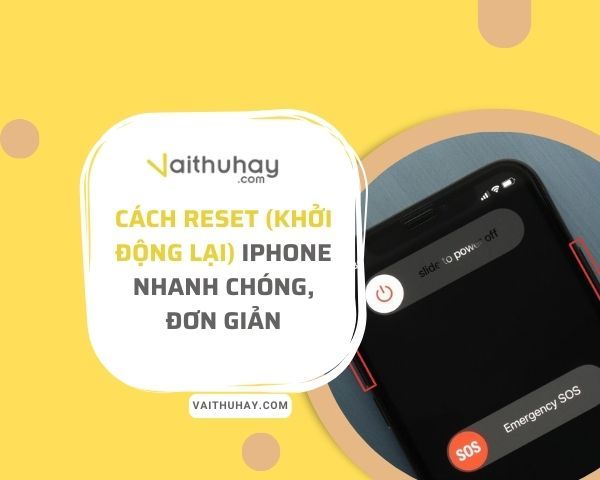
Hướng dẫn reset iPhone mọi thế hệ đơn giản, nhanh chóng
Reset iPhone là gì?
Một trong những thao tác đơn giản mà hầu hết mọi người đều đã từng sử dụng chính là Reset hay còn gọi là khởi động lại điện thoại. Mặc dù, đây chỉ là một thao tác nhỏ trên điện thoại, nhưng chúng mang lại rất nhiều lợi ích cho iPhone của bạn như: xóa bớt bộ nhớ thừa, tăng tốc độ điện thoại,...
Ngoài ra sau khi reset thiết bị, iPhone của bạn sẽ loại bỏ các ứng dụng không cần thiết, từ đó giúp thiết bị của bạn trở nên mượt mà hơn.
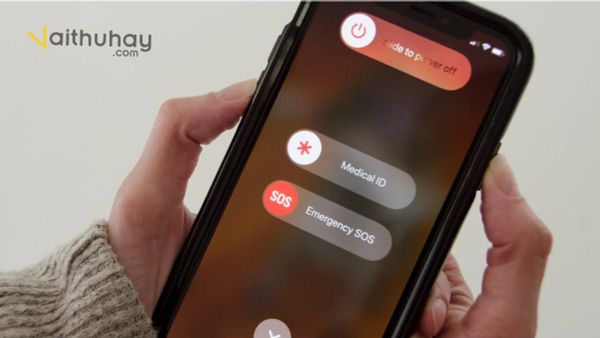
Reset iPhone là gì?
Tại sao cần reset điện thoại iPhone?
Đây là một trong những câu hỏi được rất nhiều người dùng điện thoại iPhone nói riêng cũng như các loại smartphone nói chung. Dưới đây là một số lý do mà bạn nên Reset điện thoại của mình định kỳ.
- Giúp dọn dẹp và giải phóng không gian lưu trữ cho điện thoại.
- Tăng hiệu suất hoạt động điện thoại trở nên ổn định hơn.
- Khắc phục các tình trạng lỗi máy hoặc lỗi phần mềm,...
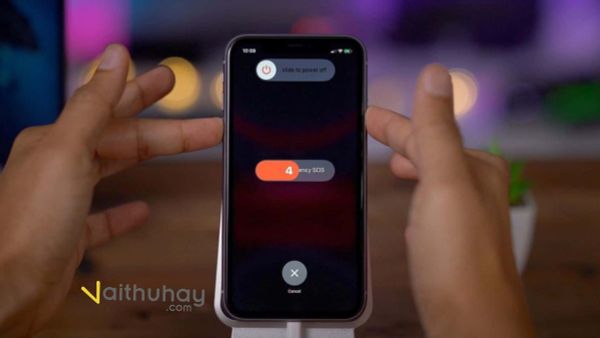
Tại sao cần reset iPhone?
Hướng dẫn cách khởi động lại iPhone bằng phím cứng
Đây là cách mà các bạn có thể áp dụng hầu hết các dòng điện thoại iPhone trên thị trường hiện nay. Tuy nhiên, với sự xuất hiện của nhiều dòng iPhone đời mới xuất hiện nên sẽ có các cách khởi động lại khác nhau.
Cách khởi động lại iPhone thế hệ đầu
Cho những bạn nào chưa biết, các dòng iPhone thế hệ 1 sẽ bao gồm các dòng máy như: iPhone SE, iPhone 5/5s, iPhone 6/6s/6Plus. Ở các dòng thế hệ 1 sẽ có thêm nút home ở phía dưới nên các bạn thực hiện như sau:
Bước 1: Thực hiện thao tác giữ 2 nút home và nút nguồn khoảng 3s.
Bước 2: Khi máy của bạn xuất hiện logo Apple thì bạn có thể thả 2 nút vừa rồi. Khi đó, bạn chỉ cần chờ đợi cho đến khi thiết bị khởi động lại là xong.

Cách khởi động lại iPhone 7 hoặc 7 Plus
Khác với các dòng thế hệ 1, riêng dòng iPhone 7 và 7Plus sẽ có cách reset khác đôi chút. Cụ thể các bước bạn có thể tham khảo ngay dưới đây:
Bước 1: Ấn giữ đồng thời 2 nút giảm âm lượng và nút nguồn trong khoảng 3s.
Bước 2: Khi máy xuất hiện logo Apple tức là bạn đã thành công reset( khởi động lại) thiết bị của mình rồi đó.
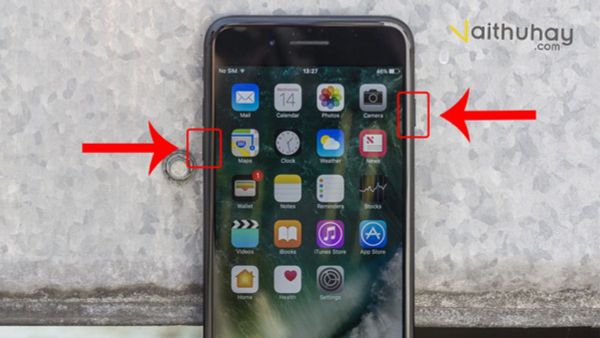
Reset iPhone 7 hoặc 7 Plus
Cách khởi động lại iPhone thế hệ mới
Từ các dòng thế hệ mới trở đi bao gồm: iPhone 8/8Plus, iPhone X, iPhone 11, iPhone 12, iPhone 13, iPhone 14,... sẽ không có nút home. Khi đó, thao tác của bạn sẽ cần thực hiện các bước như:
Bước 1: Nhấn nút tăng âm lượng sau đó thả nhẹ, rồi tiếp tục nhấn nút giảm âm lượng rồi thả nhẹ.
Bước 2: Ngay lúc này, nhấn giữ nút nguồn ở bên hông.
Bước 3: Khi đó, điện thoại của bạn sẽ hiện dòng chữ “ Slide to power off”. Tiếp tục trượt sang phải để tiến hành khởi động lại máy.

Reset iPhone thế hệ mới
Hướng dẫn cách reset iPhone như mới trên máy tính
Một số trường hợp tệ hơn, iPhone của bạn không thể reset bằng các phương pháp thông thường. Khi đó, bạn có thể sử dụng cách reset thiết bị iPhone của mình trên máy tính. Dưới đây là một số thao tác mà bạn có thể tham khảo để reset trên iPhone trên máy tính.
Lưu ý rằng khi thực hiện thao tác này, đồng nghĩa với việc máy bạn sẽ khôi phục về như mới. Vì vậy nên hãy đảm bảo bạn đã sao lưu hết dữ liệu cũ trước khi sử dụng cách này.
Bước 1: Tải phần mềm iTunes về thiết bị máy tính của bạn.
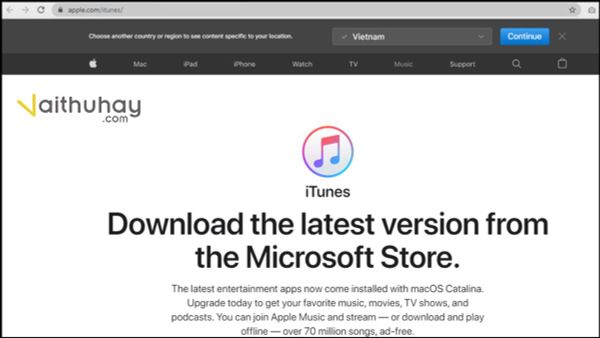
Bước 2: Sử dụng dây cáp, kết nối iPhone và máy tính lại với nhau.

Bước 3: Sau đó, vào ứng dụng iTunes> Chọn “Khôi phục iPhone”.
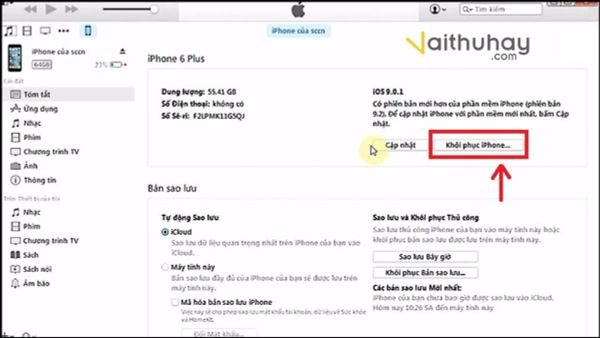
Bước 4: Tiếp tục chọn “Khôi phục và cập nhật”
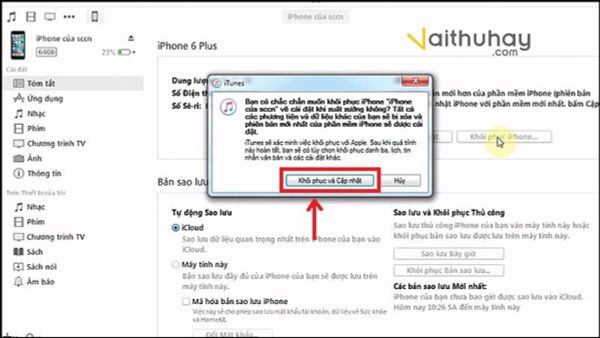
Bước 5: Nhấn “Tiếp tục” > Chọn “Đồng ý”. Khi đó bạn đã có thể hoàn thành thao tác reset và khởi động lại iPhone trên máy tính.
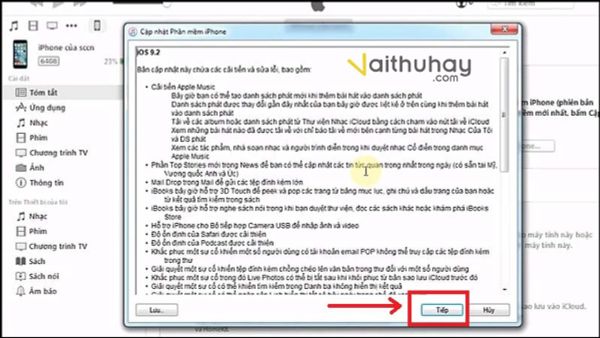
Một số câu hỏi thường gặp khi reset iPhone
Vừa rồi, Vaithuhay đã chia sẻ cho các bạn những thông tin về các cách khởi động lại iPhone cực đơn giản. Dưới đây là một số vấn đề thắc mắc của người khi reset ( khởi động lại iPhone).
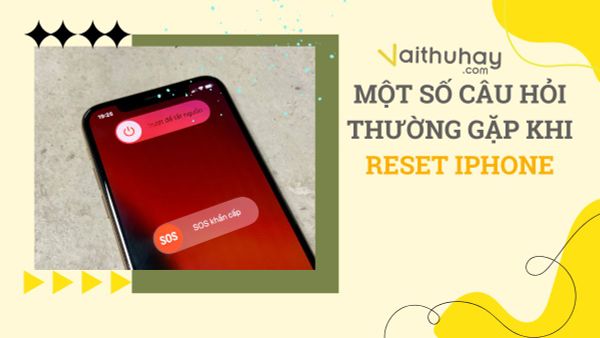
Reset iPhone không lên nguồn thì sao?
Trong trường hợp, bạn đã thử mọi cách nhưng vẫn không thấy điện thoại lên nguồn có thể là do iPhone của bạn bị lỗi phần mềm. Để khắc phục, bạn có thể thực hiện lại thao tác khởi động lại từ 1-2 lần nữa. Hoặc sử dụng phương pháp khôi phục cài đặt gốc bằng máy tính mà Vaithuhay đã chia sẻ phía trên.
Nút home bị hỏng có cách nào khởi động lại không?
Trường hợp iPhone của anh em bị hỏng nút home thì có thể sử dụng đồng thời 2 nút tăng âm lượng và giảm âm lượng. Khi đó, điện thoại sẽ trở về màn hình đen và bạn chỉ cần khởi động lại iPhone bằng nút nguồn như ban đầu là được.
Nút tăng giảm âm lượng bị hỏng, làm thế nào để khởi động?
Nếu nút tăng giảm âm lượng của bạn bị hỏng, bạn có thể sử dụng AssistiveTouch để khởi động. Trong trường hợp này vẫn không khởi động được, bạn nên kiểm tra pin điện thoại xem có bị hết không nhé.
Trên đây là toàn bộ thông tin về cách reset iPhone với đầy đủ các bước vô cùng chi tiết. Hy vọng rằng, những chia sẻ mà Vaithuhay mang đến giúp các bạn có thể khởi động lại thiết bị của mình một cách dễ dàng. Đừng quên ghé thăm Vaithuhay thường xuyên để cập nhật các món đồ công nghệ cực hay nhé.





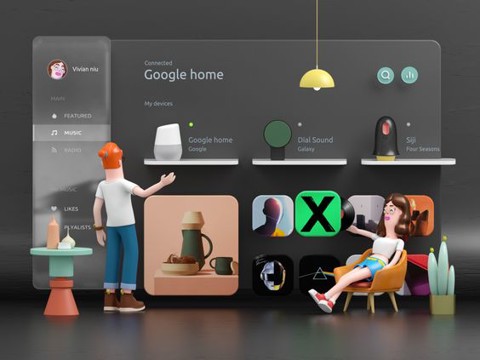

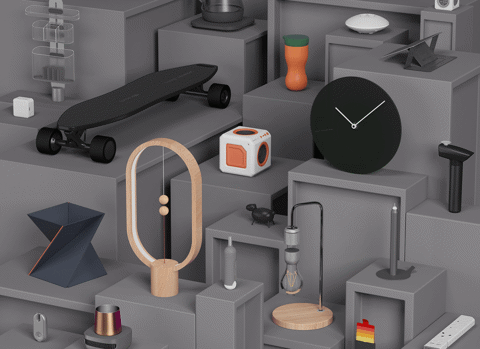



























![[BÀN CÓ SẴN] Bàn nâng hạ đa năng 9SPACE ALL IN ONE tích hợp sạc không dây](http://product.hstatic.net/1000069970/product/3_5ab5425c437a4c1a8ce51b0ff2ce0869_medium.png)









